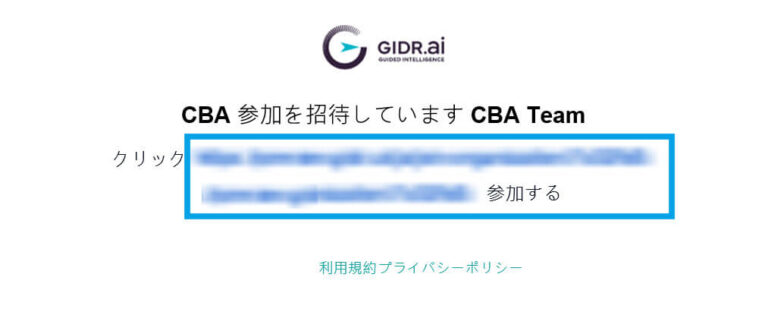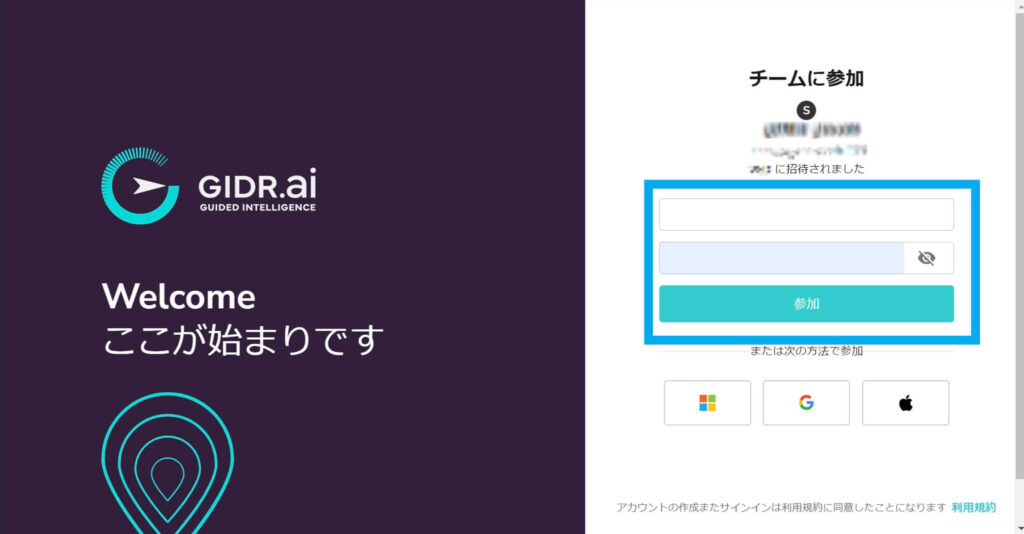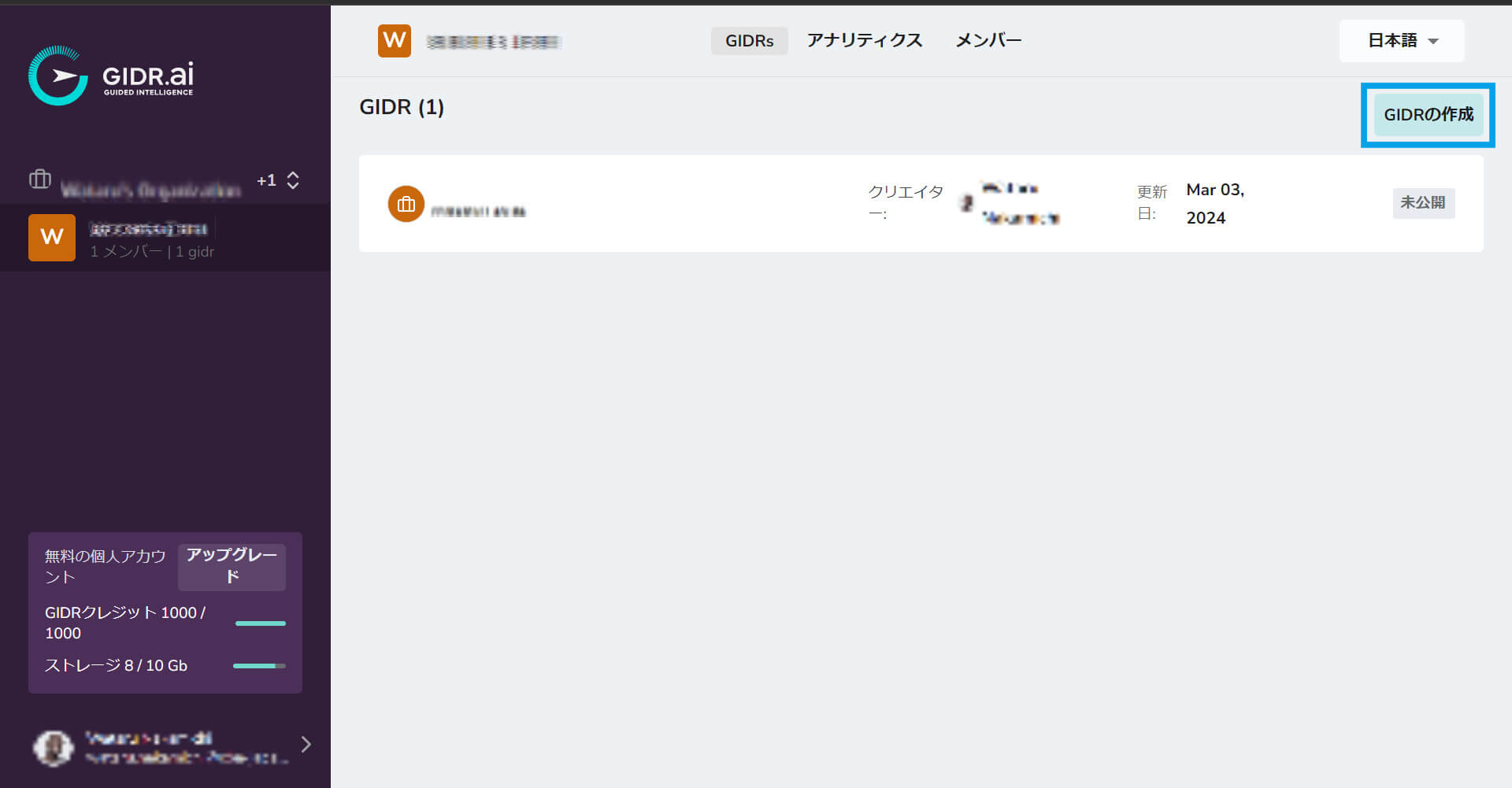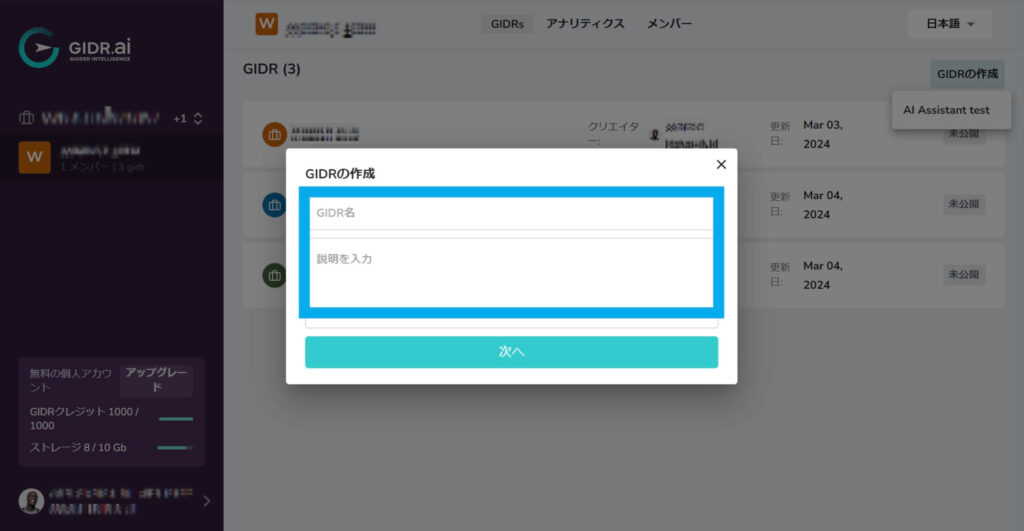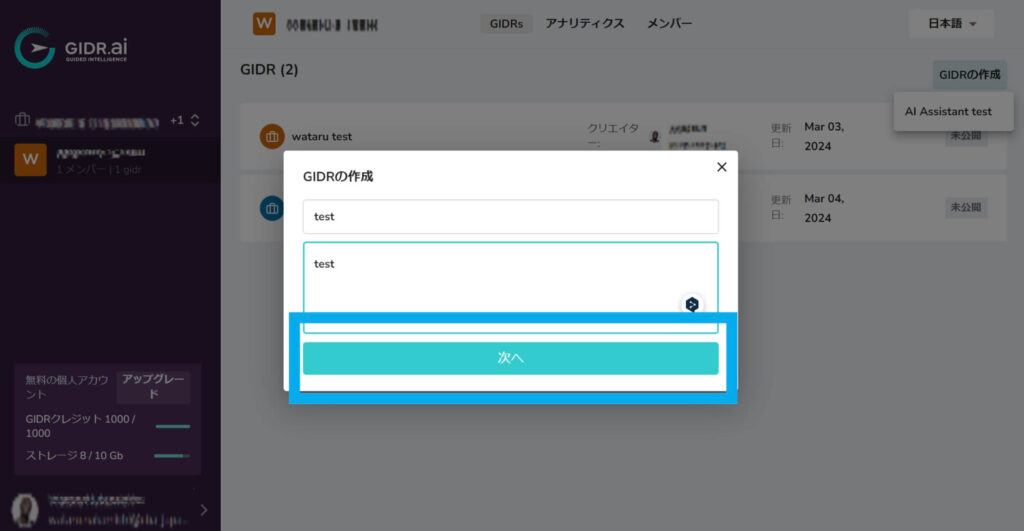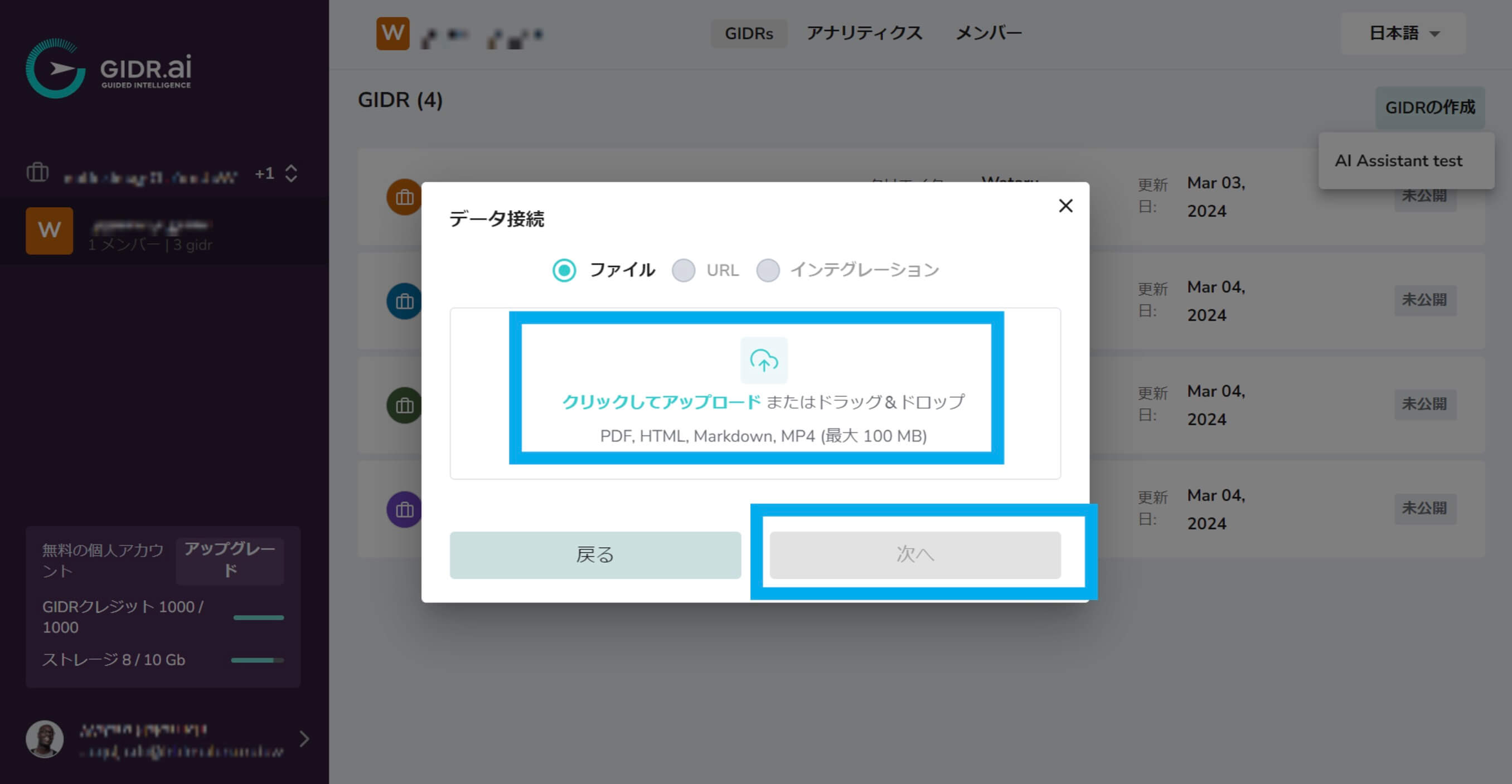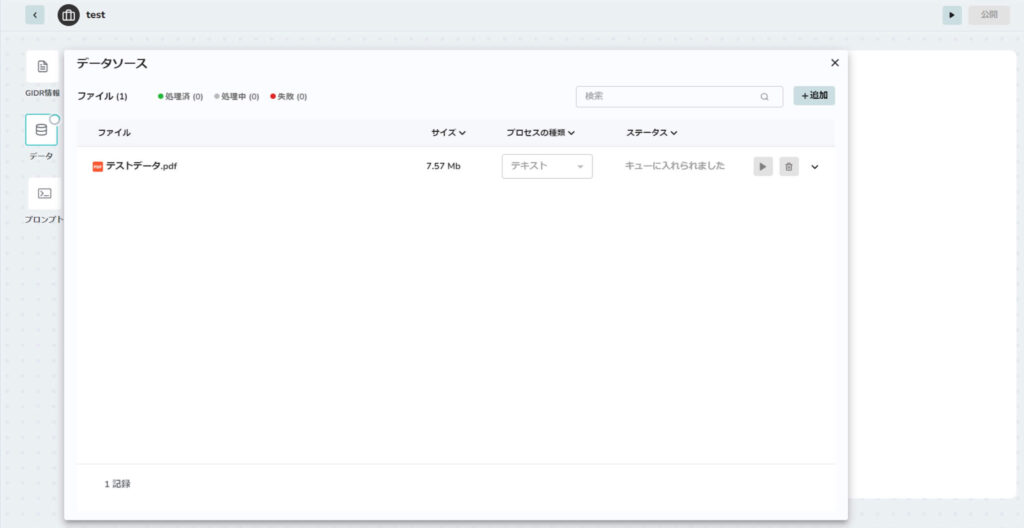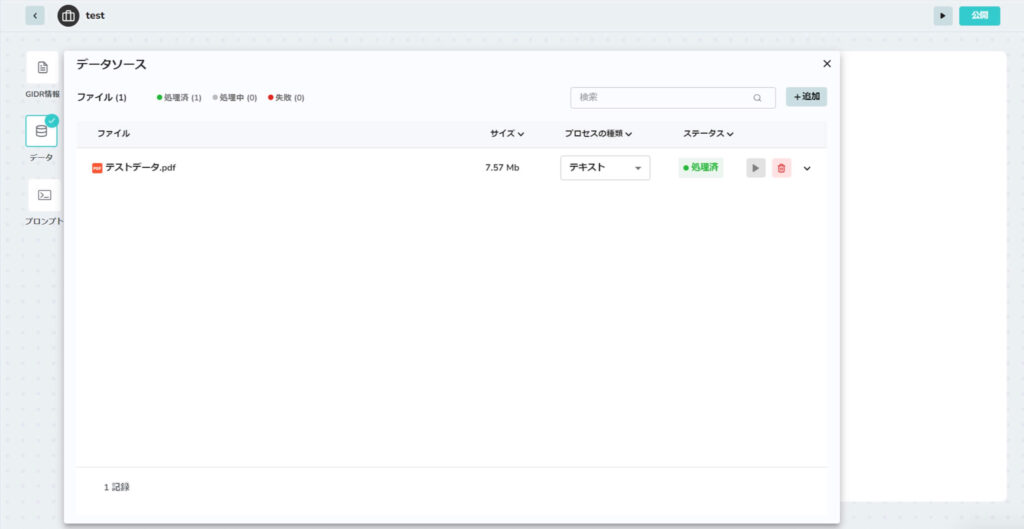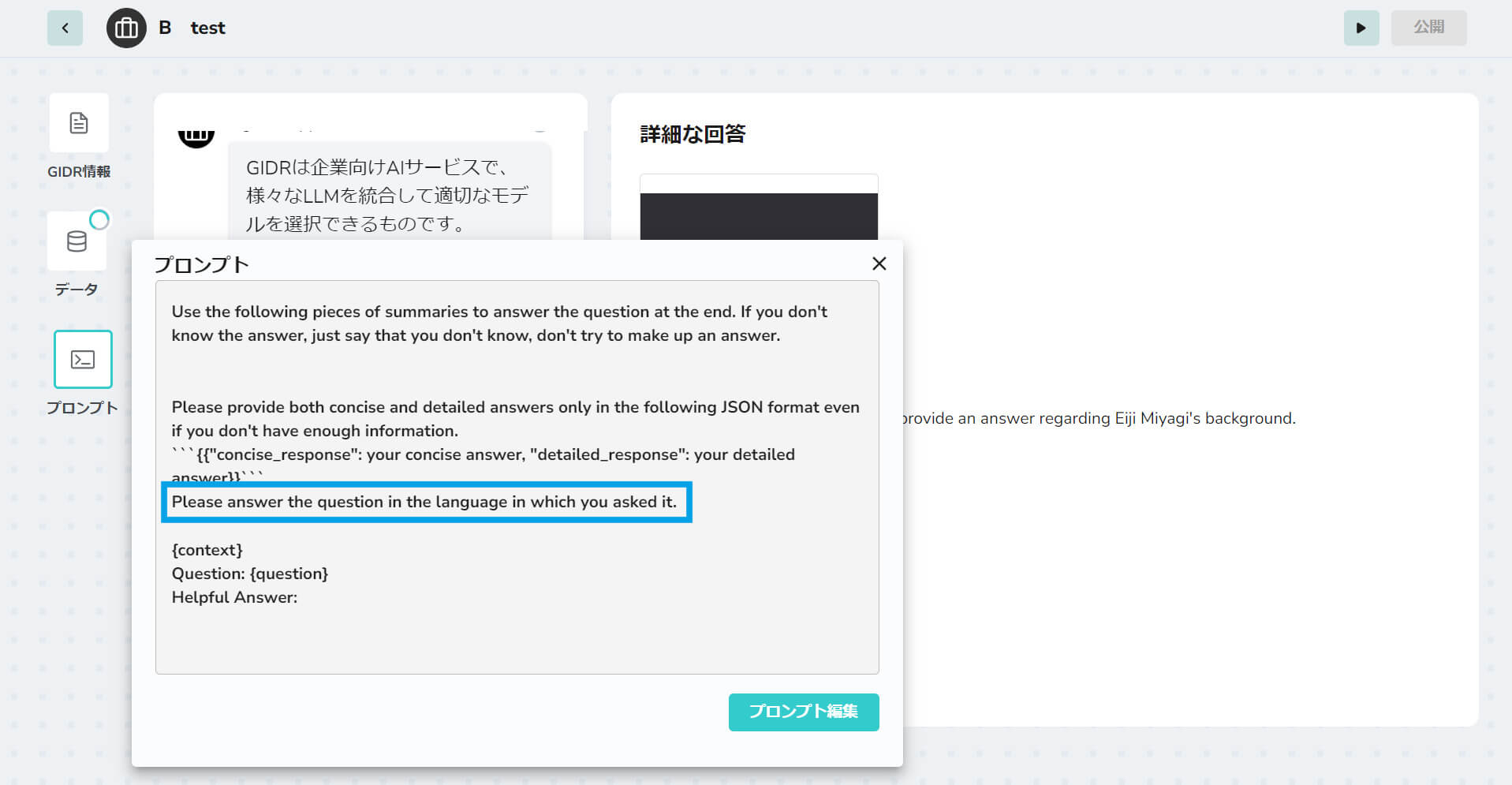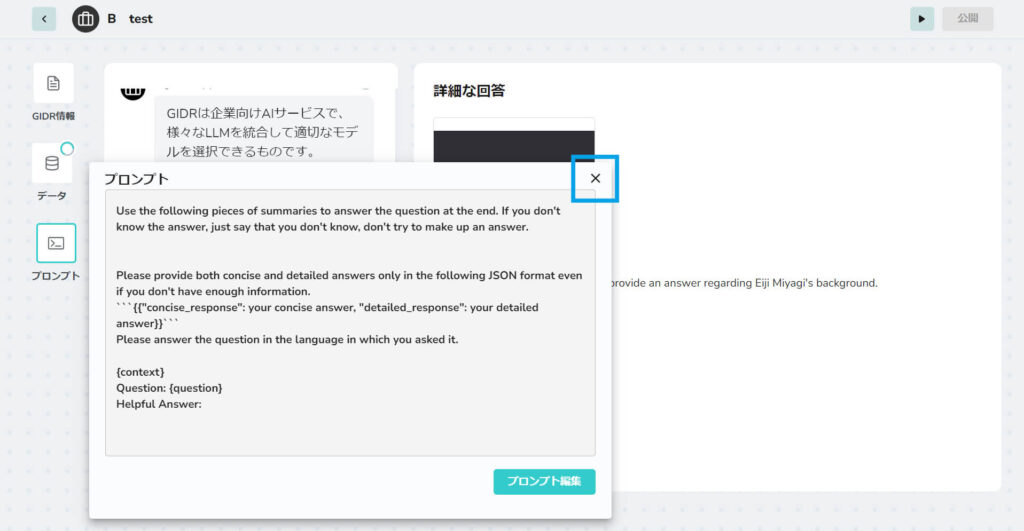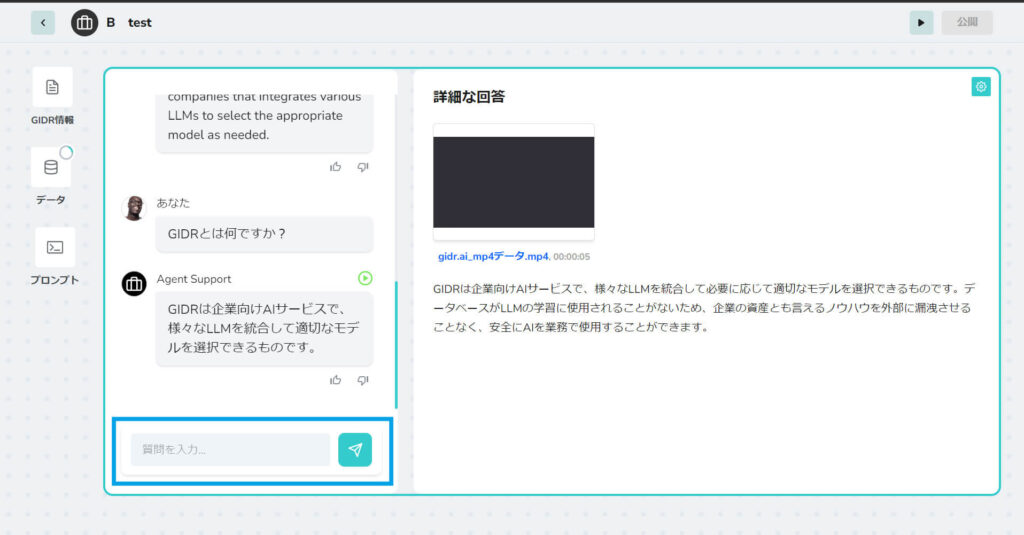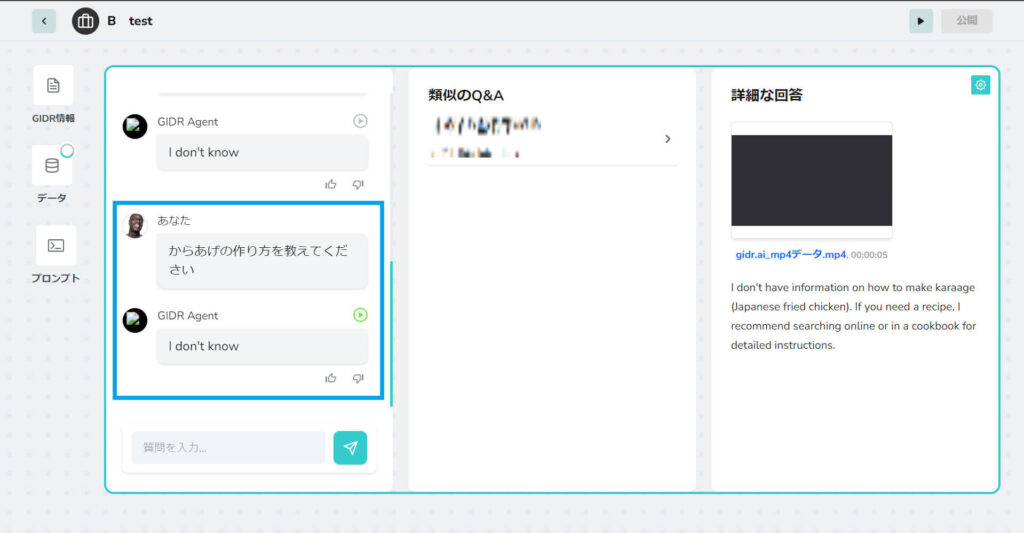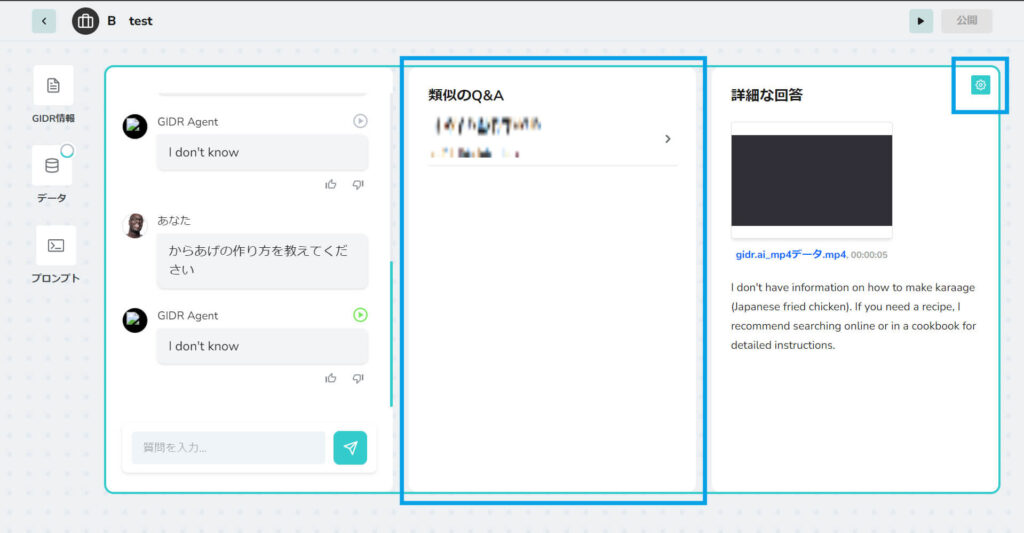GIDRの始め方
GIDR作成
運用
注意点
GIDR.aiは現在プロトタイプとなります。そのため、UI上でグレーアウトしている機能など、実際には使用できないものもあります。フィードバックをいただければ製品設計に反映させていただきます。また実装されていない機能のリクエストもお待ちしております。
GIDR.aiはLLMの学習に質問やデータベースの情報を使用することはありません。ただし、本環境はプロトタイプであり、またGIDR/CBA側の管理者が全て閲覧できる環境のため、個人情報などセンシティブな内容についてはアップロードしないようにお願い申し上げます。